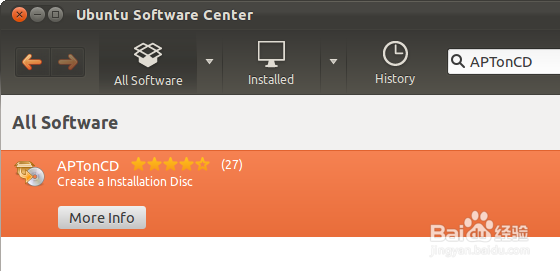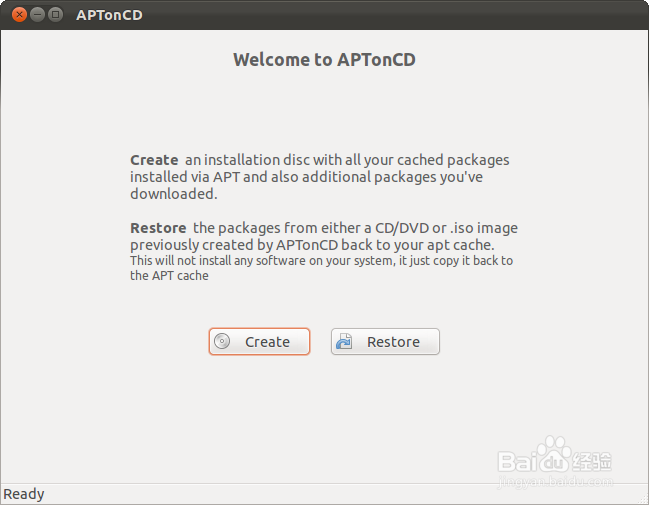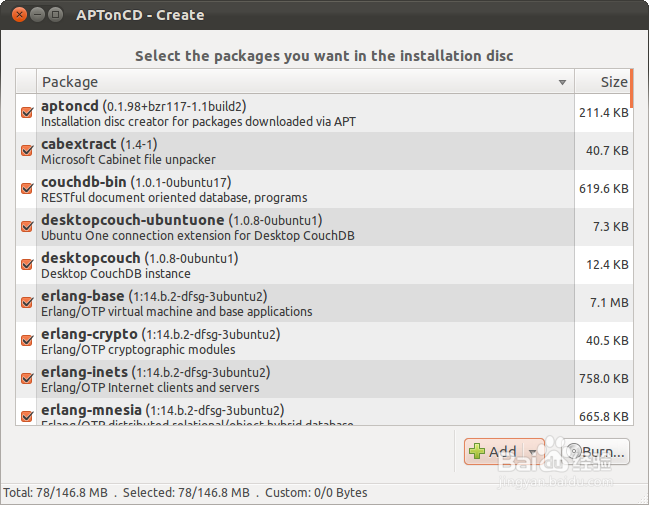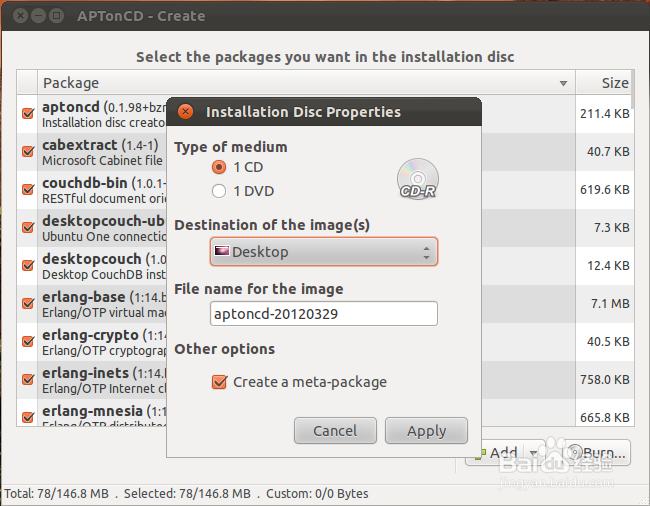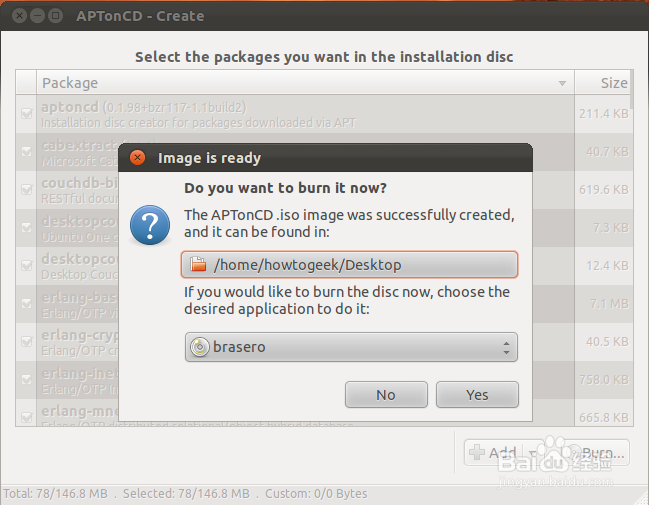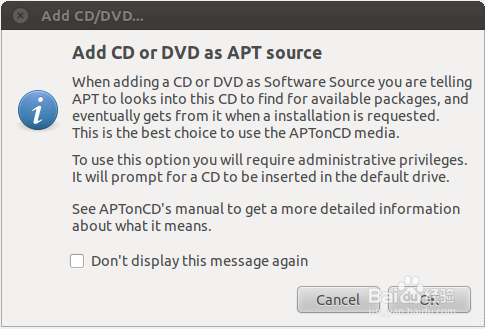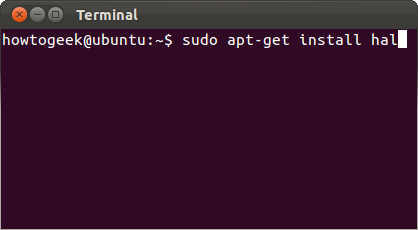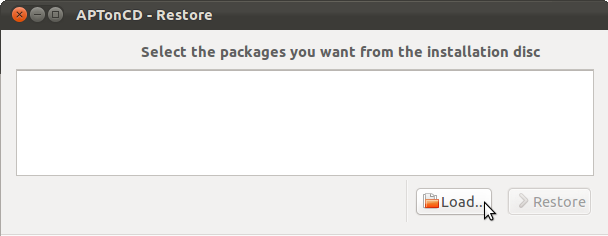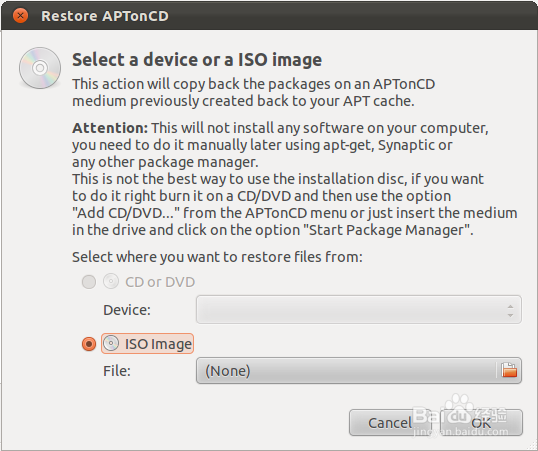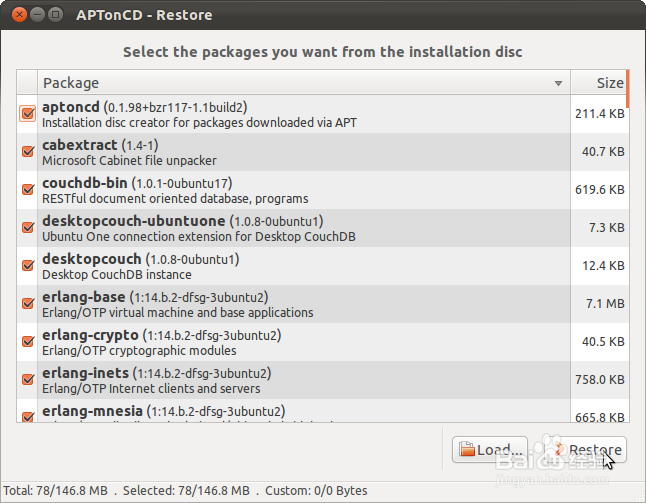APTonCD备份和恢复已安装的Ubuntu软件包
1、1.安装 APTonCD在Ubuntu的默认软件库中可用。在Ubuntu软件中心搜索“APTonCD”,你会发现它。它也可以在Debian的软件库中使用。
2、您还可以从终端运行以下命令:sudo apt-get install aptoncd安装完成后,您可以从Dash启动它。
3、2.备倪茸诚枳份软件包 “创建”按钮允许您使用下载的缓存的DEB包创建光盘。这将从APT缓存(位于/ var / cache / 锾攒揉敫apt / archives /目录)中的软件包复制到光盘。如果您使用清理实用程序(如计算机管理员),则缓存的软件包可能不再存在于系统上。
4、APTonCD为您提供了一个缓存包的列表,并自动选择它们。如果您不希望在光盘上,您可以取消选择软件包。如果您要添加其他DEB软件包,请单击添加按钮将其添加到列表中。您还可以将DEB包从文件管理器拖放到窗口上。
5、选择软件包后,单击刻袄嬖艽蛞录按钮。使用出现的窗口,您可以选择CD或DVD映像,指定ISO映像文件的名称和位置,并可选择创建元包。元包是一个单独的软围泠惶底件包,取决于光盘上的所有其他软件包 - 这允许您通过告诉APT安装单个软件包,轻松地将所有软件包安装在光盘上。
6、单击应用按钮,APTonCD将在您指定的位置创建一个ISO映像。
7、创建映像后,您可以使APTonCD启动刻录光盘的应用程序(如Brasero),以将其刻录到光盘上。您也可以稍后刻录ISO映像。如果您没有光盘驱动器 - 没有问题,您可以将ISO映像保存为文件,并将其传输到USB驱动器上的计算机之间。
8、3.安装所有软件包 如果将图像刻录到光盘,可以将其插入光盘驱动器,在文件管理器窗口中打开它,然后双击名为“aptoncd-metapackage”的软件包进行安装。这将安装光盘上的所有软件包。如果您没有APTonCD创建元包,该包将不存在。如果您只有ISO映像,则可以将其作为光盘安装,并从中安装软件包。
9、4.将光盘添加为存储库 APTonCD中的文件 - >添加CD / DVD选项将光盘添加到APT作为软件源。该光盘将用作APT中的存储库,因此即使您处于脱机状态,您也可以使用Synaptic,apt-get或其他软件包管理工具来安装软件包。
10、5.恢复包缓存 在您的系统上安装hal包之前,还原屏幕上的“加载”按钮将不会执行任何操作。使用以下命令执行此操作:sudo apt-get install hal
11、运行此命令后重新启动APTonCD,您可以通过单击还原按钮恢复软件包。您可以将软件包还原到任何系统,只要系统使用相同的架构 - 例如,您不能在32位Ubuntu安装上安装64位软件包。
12、使用“还原”屏幕上的“加载”按钮指定光盘驱动器或ISO映像文件。
13、在您拥有之后,您可以单击恢复按钮将已下载的软件包还原到APT缓存。APT将使用它们来安装软件包而不是下载它们。
14、APTonCD对于没有Internet连接的系统特别有用,但它也是从头开始重新安装Ubuntu后恢复您喜爱的软件包的一种快速方法,而无需记住它们。